CARA PENGISIAN MENU JADWAL Dapodik Versi 2018
CARA PENGISIAN MENU JADWAL Dapodik Versi 2018
Sebelum operator sekolah menggunakan fitur jadwal dan mengisi data di dalamnya, ada beberapa hal yang harus dipahami dan dipersiapkan terlebih dahulu diantaranya adalah sebagai berikut:
1) Mengisi Data Periodik Sekolah
Sebelum mengakses fitur menu Jadwal, operator sekolah harus melengkapi data periodik sekolah. Apabila data periodik sekolah belum terisi, maka ketika mengakses menu jadwal akan muncul peringatan seperti pada gambar di bawah berikut
Gambar. Pop up error pada menu jadwal ketika data periodik sekolah belum dilengkapi
Untuk melengkapi data periodik sekolah, silakan pergi ke formulir data rinci sekolah pada menu Sekolah .
Gambar. Pilih menu Sekolah
Gambar. Formulir data periodik pada data rinci sekolah
Lengkapi semua kolom yang tertera pada formulir data periodik sekolah. Maka nantinya menu jadwal akan dapat terakses.
Gambar. Akses menu jadwal
2) Persiapan Data Prasarana
Pada Aplikasi Dapodik versi 2018, untuk pengisian prasarana ruang kelas harus diperhatikan dengan seksama, untuk setiap rombongan belajar harus memiliki prasarananya.
Pengisian pada menu Jadwal tidak memperbolehkan satu prasarana digunakan lebih dari satu rombel apabila rombel tersebut menggunakan satu prasarana di waktu yang sama.
Gambar. Menu Sarpras
Periksa kembali pengisian prasarana ruang kelas, klik pada menu “Sarpras”, kemudian periksa kembali prasarana ruang kelas yang dijadikan pembelajaran di sekolah.
Gambar. Data Prasarana Ruang Kelas
Catatan khusus :
Untuk sekolah yang melakukan sistem pembelajaran double shift ,sehingga menggunakan satu prasarana yang digunakan oleh dua rombongan belajar, maka ada perlakuan khusu nantinya dalam
pengisian jadwal di aplikasi dapodik.
Sebagai contoh rombongan belajar kelas 7a dan 8a menggunakan prasarana ruang kelas dengan nama “kelas 7A/8A”. Maka pada menu Jadwal, pengisian untuk rombongan belajar 8a pada jadwal di prasarana “kelas 7A/8A” dimulai dengan pengisian dari pembelajaran ke -10 dan seterusnya.
3) Persiapan Data Rombongan Belajar
Setelah data prasarana yang menjalani aktifitas pembelajaran sudah terisi dan diperiksa, maka selanjutnya adalah memeriksa data rombongan belajar setiap tingkatan nya.
Gambar. Menu Sarpras
Untuk mempersiapkan data rombongan belajar silakan klik pada menu Rombongan Belajar kemudian silakan isi dan periksa data rombongan belajar untuk semester ganjil tahun ajaran 2017/2018 kemudian sesuaikan letak prasaranya dengan prasarana yang sudah ditambahkan sebelumnya.
Gambar. Data Rombongan Belajar
4) Persiapan Data Pembelajaran
Data Pembelajaran dapat dipersiapkan setelah kedua tahapan sebelumnya yaitu persiapan data prasarana dan rom bongan belajar sudah dilakukan.
Untuk mempersiapkan pembelajaran masing-masing rombongan belajar, klik pada salah satu rombongan belajar, kemudian klik tombol “Pembelajaran”.
Gambar. Memilih Pembelajaran salah satu rombel
Sistem akan menampilkan data mata pelajaran yang sesuai dari setiap kurikulum yang dipilih pada pengisian rombongan belajar sebelumnya.
Apabila tidak keluar mata pelajaran setelah memilih rombongan belajar, maka bisa dipastikan ada kesalahan pengisian ketika memilih kurikulum.
Gambar. Mata pelajaran pada rombongan belajar
Lengkapi data pembelajaran di setiap rombongan belajar dengan mengisi data PTK yang mengajar disertai dengan SK Mengajar , tanggal Sk dan jjm yang seusuai dengan kurikulum pada setiap mata pelajaran yang ada di sekolah.
Gambar. Pembelajaran pada rombongan belajar
Data PTK yang mengajar disertai mata pelajaran dengan jumlah jam perminggunya dalam Pembelajaran, akan berdampak sangat besar terhadap isian pada menu Jadwal.
Mata Pelajaran memiliki jumlah jam maksimum perminggu dalam setiap pembelajaran rombongan belajar, sehingga Pembelajaran pada masing masing rombongan belajar berlaku perhitungannya dari senin-minggu atau sesuai dengan hari pelaksana pembelajaran di sekolah.
5) Pengisian Menu Jadwal
Operator sekolah harus memahami bahwasanya untuk jadwal Upacara dan Istirahat di sekolah tidak diinputkan dalam menu pengisian jadwal .
Untuk mengisi jadwal, pertama klik menu Jadwal yang terdapat pada sidebar di sebelah kiri aplikasi.
Gambar. Menu Jadwal
Gambar. Tampilan di dalam menu jadwal
Apabila ketika mengakses menu Jadwal dan muncul keterangan seperti yang tampil pada gambar di bawah berikut, maka dapat dipastikan bahwa pengisian data periodik sekolah belum selesai. Silakan kembali ke menu sekolah dan mengisinya pada data rinci sekolah.
Gambar. Pop up error pada menu jadwal ketika data periodik sekolah belum dilengkapi
Apabila sudah berhasil dalam mengakses menu jadwal, hal berikutnya pada menu jadwal yang harus dipahami oleh setiap operator sekolah adalah sebagai berikut:
1) Cek Waktu Penyelenggaraan
Ketika masuk ke dalam menu jadwal, klik tombol “cek waktu penyelenggaraan”, nantinya tombol ini berfungsi untuk melakukan validasi terhadap isian data periodik sekolah pada bagian waktu penyelenggaraan sekolah.
Gambar. Cek waktu penyelenggaraan
Setelah mgklik tombol tersebut, maka apabila validasinya terhadap waktu penyelenggaraan maka akan tampil datanya dan dapat melanjutkan ke pilih prasarana.
Gambar. Validasi data hasil waktu penyelenggaraan
2) Pilih Prasarana
Prasarana yang tampil disini adalah prasarana yang sudah diinputkan pada menu Sarpras, dan setiap prasarana yang terpilih nantinya akan memunculkan data rombongan belajar yang menggunakan prasarana tersebut.
Gambar. Pilih prasarana
3) Jadwal Hari
Terdapat tujuh hari dimulai daari senin -minggu untuk sekolah yang melaksakan program kegiatan belajar mengajar. Nantinya setiap hari dipilih dan akan muncul beberapa data mata pelajaran disertai data guru dan alokasi jumlah jam perminggunya.
Gambar. Hari dalam jadwal
Sehingga, sebelum pengisian pada menu jadwal, pastikan pembelajaran pada tabel rombongan belajar telah terisi dengan benar berikut data prasarananya.
Pada tampilan menu jadwal, pada bagian atas terdapat menu untuk memilih prasarana yang akan diisikan data penjadwalan mata pelajarannya.
Gambar. Tampilan ketika memilih prasarana
Pilih prasarana ruang kelas yang akan diisikan datanya kemudian pilih jadwal hari. Lalu, klik tambah.
Gambar. Memilih hari pada jadwal
Akan muncul beberpa kolom dengan beberapa keterangan, diantaranya adalah sebagai berikut:
- Pembelajaran
Data mata pelajaran yang terdapat pada salah satu rombongan belajar yang menggunakan prasarana yang sudah terpilih.
- Alokasi Jam
Ketersediaan jumlah jam tatap muka.
- Dimulai jam ke
Penempatan urutan waktu mata pelajaran sesuai dengan alokasi jadwal di sekolah setiap harinya.
Gambar. Pop up untuk mengisi jadwal per mata pelajaran
Pilih pembelajaran yang akan dimasukkan, data mata pelajaran yang tampil diambil dari isian pembelajaran pada pada salah satu rombongan belajar yang menggunakan prasarana tersebut.
Gambar. Memilih mata pelajaran dengan data rinciannya
Setelah memilih mata pelajarannya, masukkan alokasi jam, dan isi kolom dimulai jam ke.
Untuk alokasi jam diambil dari menu JJM Pembelajaran pada salah satu rombongan belajar dan untuk dimulai jam ke didasarkan pada urutan mata pelajaran berdasarkan jadwal di sekolah pada hari yang sudah terpilih.
Gambar. Memilih alokasi jam yang tersedia
Gambar. Alokasi per mata pelajaran diambil dari jjm di pembelajaran
Gambar di atas menjelaskan isian pembelajaran salah satu rombongan belajar yang mengalokasikan jumlah jam perminggu untuk mata pelajaran Pendidikan Pancasila dan Kewarganegaraan adalah 2 jam.
Sebagai gambaran, bahwa pengisian alokasi jam disini adalah jumlah jam mata pelajaran per minggu yang dapat dibagi menjadi beberapa jam di hari yang berbeda.
Sebagai contoh, jika dalam tabel pembelajaran di kelas 9A mata pelajaran PKn diisi sebanyak 2 jam selama satu minggu dalam satu rombongan belajar, maka pada pengisian jadwal ini bisa dibagi menjadi 2 hari (Senin dan Selasa) dengan masing-masing 1 jam alokasi.
Penjelasan rincian pemecahannya adalah sebagai berikut:
- Mata pelajaran Pendidikan Pancasila dan Kewarganegaraan kita tempatkan Hari senin sebanyak 1 jam pada urutan jadwal Dimulai Jam Ke 1, dengan contoh sebagai berikut,
Gambar. Mengisi alokasi jam mata pelajaran dan dimulai jam ke
Gambar. Hasil jadwal setelah terpilih sesuai formasinya
- Mata pelajaran Pendidikan Pancasila dan Kewarganegaraan kita tempatkan Hari selasa sebanyak 1 jam pada urutan jadwal Dimulai Jam Ke 6, dengan contoh sebagai berikkut,
Gambar. Mengisi alokasi jam mata pelajaran dan dimulai jam ke
Gambar. Hasil jadwal setelah terpilih sesuai formasinya
Masukan semua data pembelajaran ke dalam jadwal sesuai dengan alokasi di setiap masing-masing sekolah, sehingga setiap data pembelajaran pada masing-masing rombongan belajar dapat terjabarkan dalam sebuah format penjadwalan kegiatan belajar mengajar di sekolah.
Sumber :
Panduan Penggunaan Aplikasi Dapodik Versi 2018 DITJEN DIKDASMEN KEMENDIKBUD


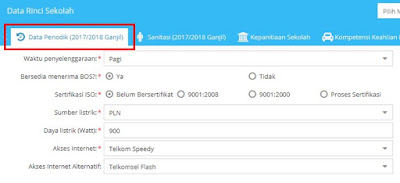






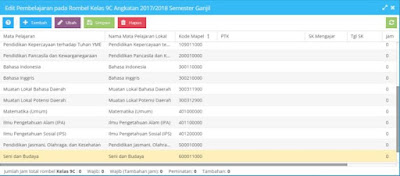





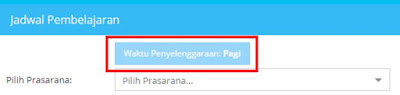










0 Response to "CARA PENGISIAN MENU JADWAL Dapodik Versi 2018"
Post a Comment